Хром задаром!
Владимир Верстак
Прежде чем говорить о создании материала, давайте определимся с самим понятием хрома. Что же такое хром? Это материал с высокой отражающей способностью и высокой контрастностью.
Отсюда вытекает первое правило: для хромированного объекта важно окружение, т.е. те предметы, которые будут в хроме отражаться. Для решения этого вопроса можно пойти по двум направлениям: создать окружение (если его нет) или сымитировать его при помощи соответствующих текстурных карт.
Кроме того существует еще одно правило хорошего хрома: объект, которому присваивается хромированный материал должен иметь сглаженные формы, т.е. на примитиве Box значительно сложнее создать реалистичный хром, нежели на Chamfer Box.
В этом уроке я постараюсь показать способ создания хрома при помощи процедурной карты, т.е. средствами только самого Макса.
Первое, что нам понадобится - это объекты, с которыми мы будем работать. На рис.1 представлены два примитива Torus Knot и плоскость (Plane), которые я использовал для тестирования хрома.
 рис.1 А сейчас приступим к непосредственному созданию материала. Для этого воспользуемся процедурной картой Gradient Ramp (рис.2).
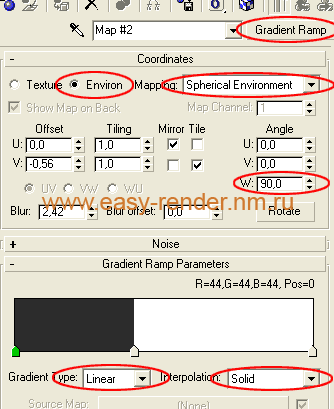 рис.2 Давайте попробуем разобраться в настройках этой карты и выделить наиболее важные детали.
Первое, что нужно сделать, так это выставить параметры Solid и Linear в настройках Interpolation и Gradient Type соответственно. После этого назначаем два цвета: белый и черный (или близкий к черному). Соотношение цветов должно быть близким 1:2, т.е. белый цвет должен занимать в два раза больше места, чем черный. Затем нужно повернуть карту на 90 градусов (Angle 90) и установить флажок Mirror для координаты U. В результате всех вышеописанных операций у Вас должна получиться карта как на рис. 3.
Вернемся к рис. 2. Так как мы готовим карту для окружения, то необходимо в верхней части закладки Coordinates установить способ использования нашей карты в Enveronment, а способ наложения, Mapping, в Spherical Environment. Пожалуй на этом с основными настройками можно закончить. Если хотите, то можете для достижения лучшего результата изменить параметры Offset или Noise, но это не критично.
Следующим шагом создадим Raytrace материал, который в качестве карты окружения будет использовать созданную нами градиентную карту (рис. 4).
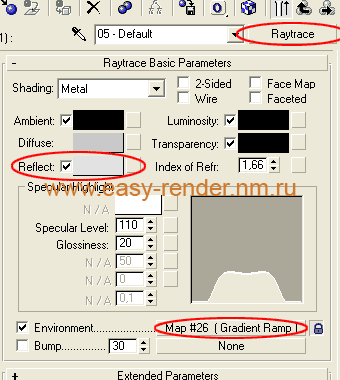 рис.4 В качестве небольшого пояснения лишь отмечу, что коэффициент преломления (Index Of Refraction) можно изменить на больший, хотя я оставил значение по умолчанию. В качестве шейдера выбран Metal - это так же не критично, но создает более жесткие цветовые переходы. характерные для хрома.
Более важным в настройках является параметр Reflection, который управляет отражательной способностью материала. В нашем случае нужно выставить светло-серый (как у меня) или серо-голубой (для придания этого оттенка хрому). Назначим материал нашим объектам и посмотрим, что получилось (рис. 5)
 рис.5 Немного усложним объекты и добавим надпись (рис. 6)
 рис.6 Я должен заметить, что рендер проводился стандартным сканлайн рендером без применения глобального освещения, каустики и пр. "наворотов" делающих финальный рендер более реалистичным. В этой сцене лишь использовано 3-точечное освещение с применением Area Shadow.
А вот та же сцена (рис. 7) отрендеренная при помощи VRay без светильников, но с использованием Глобального Освещения.
 рис.7 Разница, конечно, есть, но если для Вас критично время рендера, Вы используете слабый процессор или в сцене большое количество полигонов, то должен заметить, что с использованием стандартного рендера сцена рендерилась раз в 20 быстрее.
На рис. 8 представлен фрагмент Тора с надписью - по-моему неплохо для процедурной карты.
 рис.8 Вот, собственно, и все.
В качестве рекомендаций могу предложить попробовать сделать хром на основе карты Swirl или Noise. Более сложных эффектов можно достичь используя различные комбинации процедурных карт. В общем, есть над чем поработать ...
|
